如何在 excel 中使用加权平均 if 公式
您可以在 Excel 中使用以下语法来应用加权平均 IF 公式:
=SUMPRODUCT(--( A2:A7 ="A"), B2:B7 , C2:C7 )/SUMIF( A2:A7 , "A", C2:C7 )
此公式计算B2:B7范围内的值的加权平均值,使用C2:C7作为权重,仅适用于A2:A7等于“A”的单元格。
下面的例子展示了如何在实践中使用这个公式。
示例:Excel 中的加权平均 IF 公式
首先,我们输入以下数据,显示两个学生(学生 A 和学生 B)在三场不同考试中的分数:
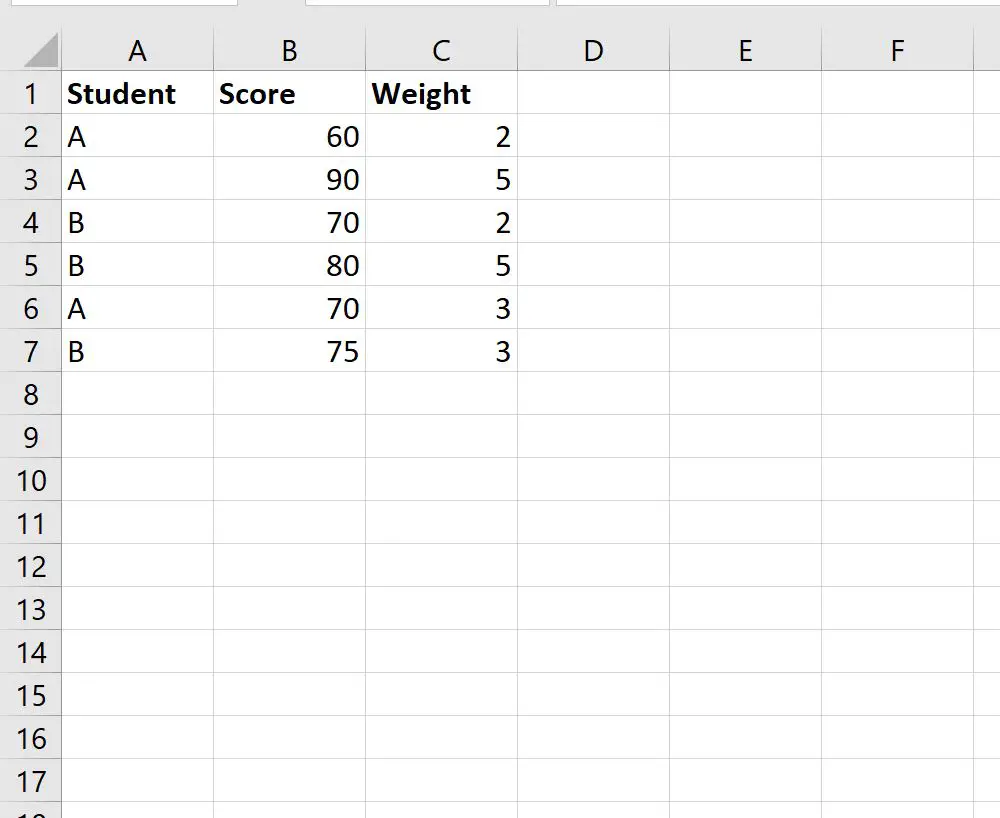
接下来,我们将仅使用以下公式计算学生 A 的考试成绩的加权平均值:
=SUMPRODUCT(--( A2:A7 ="A"), B2:B7 , C2:C7 )/SUMIF( A2:A7 , "A", C2:C7 )
以下屏幕截图显示了如何在实践中使用该公式:
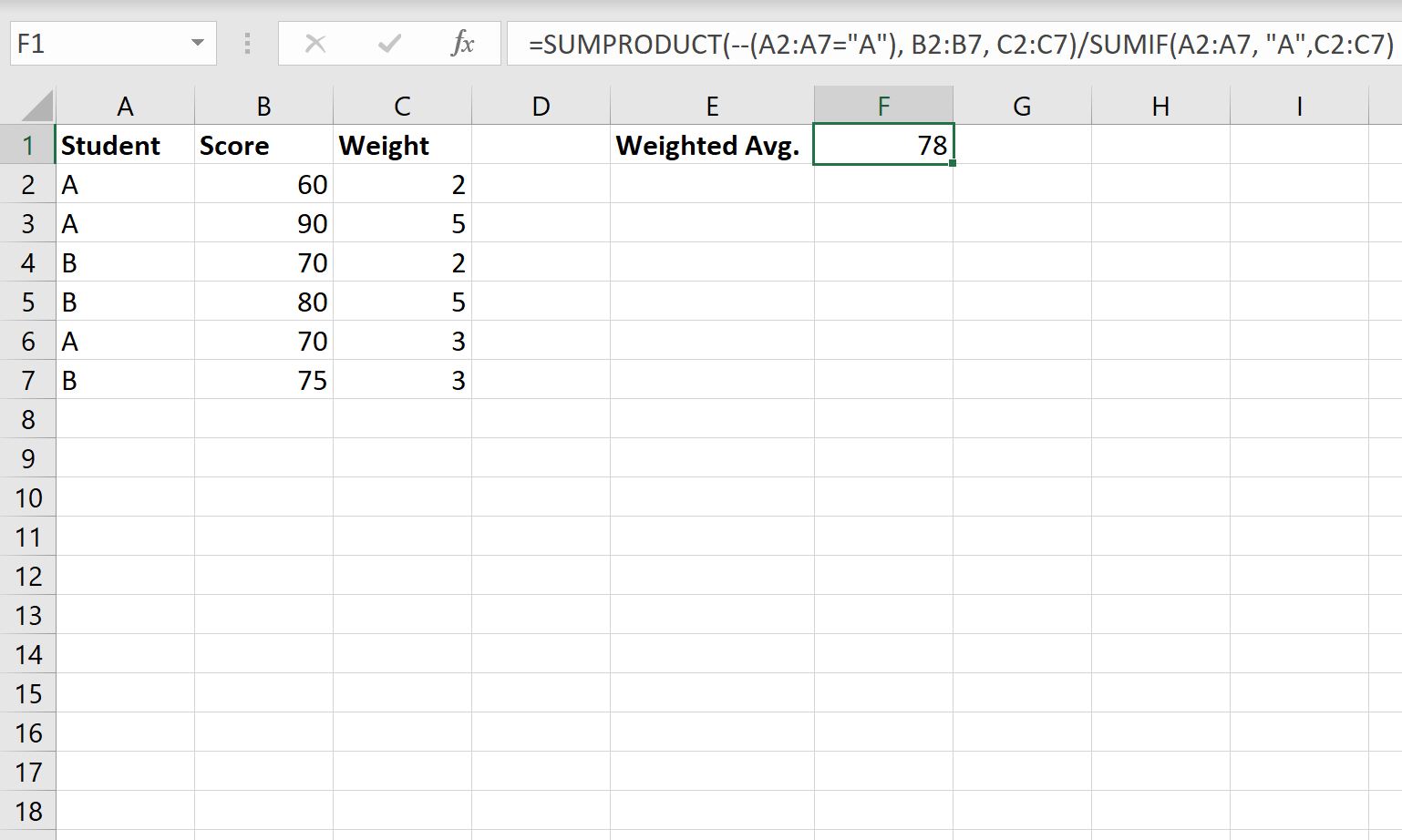
学生A的加权平均考试成绩是78 。
我们可以通过手动计算学生 A 的加权平均考试成绩来验证这是否正确。
请记住,我们使用以下公式计算加权平均值:
加权平均值 = Σw i X i / Σw i
金子:
- w i = 权重值
- X i = 数据值
我们可以将数据集中的值代入此公式来计算学生 A 的加权平均考试分数:
- 学生 A 的加权平均值 = Σw i X i / Σw i
- 学生 A 的加权平均值 = (2*60 + 5*90 + 70*3) / (2+5+3)
- 学生 A 的平均绩点 = 78
这与我们使用 Excel 中的公式计算出的值相符。
其他资源
以下教程说明如何在 Excel 中执行其他常见任务: